Intentar descifrar un idioma extranjero a menudo puede parecer que está intentando piratear un servidor cifrado con AES. Haces lo que puedes pero al final nunca hubo mucha esperanza. Lo mismo sucede cuando te topas con un sitio web con el valor de dominio de un país con un idioma desconocido.
Este es el tipo de cosa que mantiene a los jugadores despiertos por la noche cuando quieren jugar en una región cerrada juego de Corea del Sur o la persona que intenta comprar en tiendas locales en línea en el extranjero. ¿Cómo se supone que debes extraer la información si ni siquiera puedes leerla?
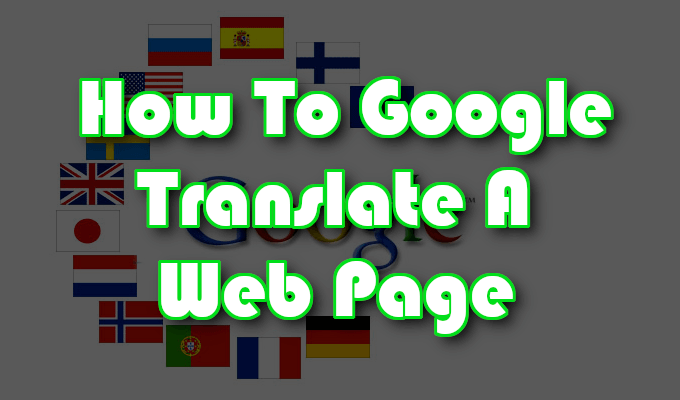
No temas, ya que Google ha proporcionado a los usuarios sus propias opciones de traducción. Cualquiera de ellos debería ser suficiente para ayudarlo a combatir la confusión escrita en toda su cara, así como la pantalla de la computadora.
Cómo traducir Google una página web
Hay algunas formas de traducir Google una página web. La mayoría de las cuales requieren poco tiempo y esfuerzo para lograrlo.
Tenemos la herramienta web Google Translate, que es una herramienta de navegación en línea que permite palabras, oraciones, frases y traducciones completas de páginas web. También existe la extensión Google Translate que proporciona opciones de traducción similares a la herramienta web pero con un poco más de comodidad. Actualmente, la extensión solo está disponible para los navegadores Google Chrome, Internet Explorer y Brave.

También hay Herramientas de entrada de Google. Este no es un traductor real, sino una forma de comunicarse en un idioma escrito diferente, caracteres alternativos y todo. Es lo suficientemente interesante como para que disfrutes de usarlo solo, pero también puede ser relevante para tus búsquedas en Google Language.
Por último, tenemos el complemento de WordPress Google Website Translator. Esto es más para cualquiera que tenga su propio sitio web que desee que su sitio sea traducido automáticamente a la lengua materna de los lectores.
Herramienta web y extensión de Google Translate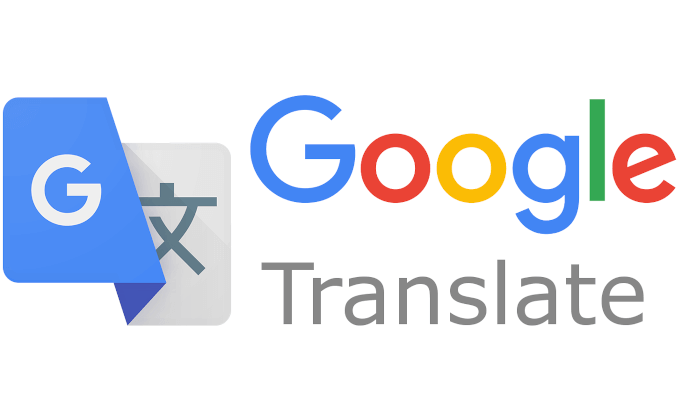
Para una traducción instantánea de un idioma a otro, no busque más que Google Translate. Viene en dos formas: herramienta y extensión del sitio web, ambas ofrecen prácticamente todos los idiomas que se te ocurran que existan en el mundo real (no Klingon, lo siento).
Cuando tiene una palabra, frase, página web o incluso un sitio completo que necesita traducir, Google Translate hará el trabajo duro por usted lo mejor que pueda.
Herramienta web
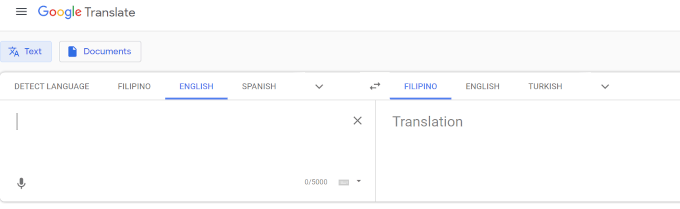
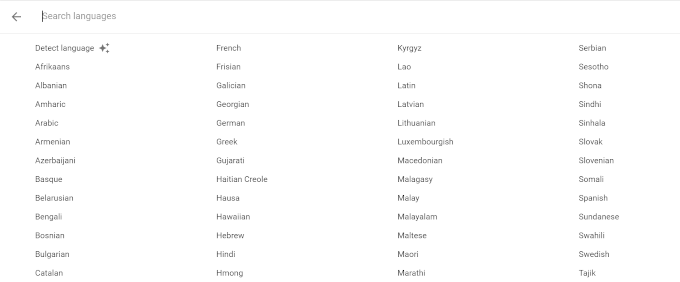

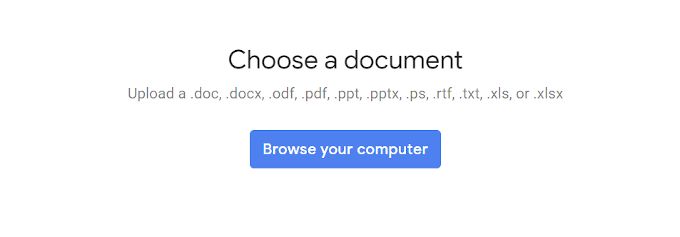
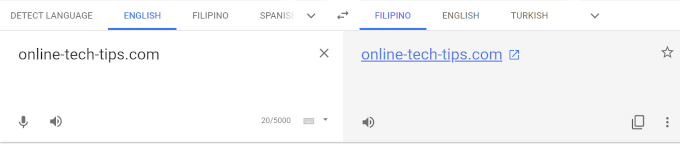
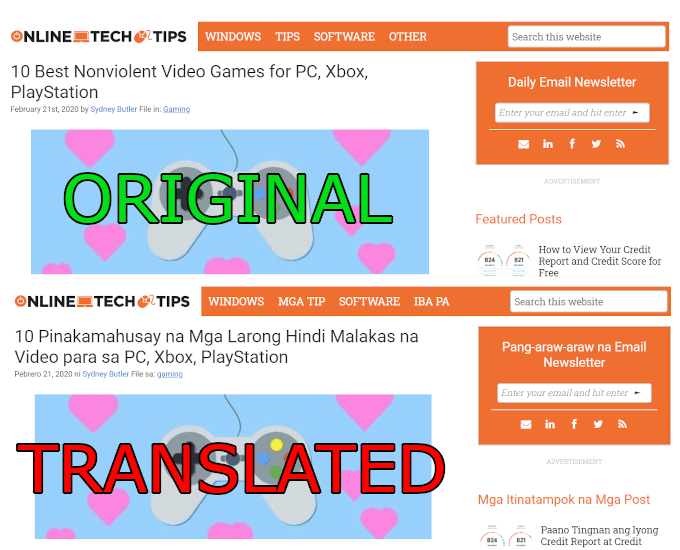
Extensión
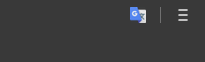
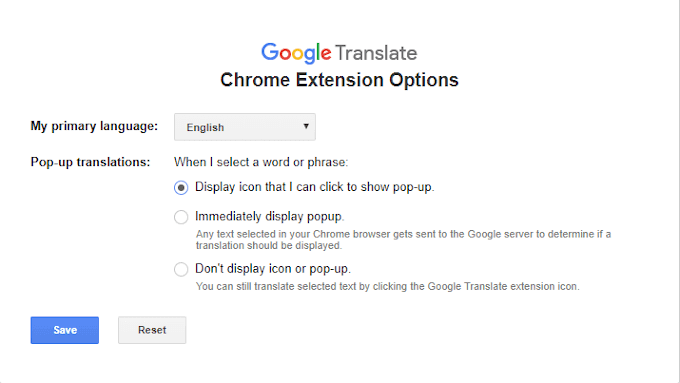
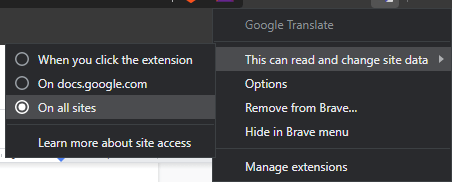
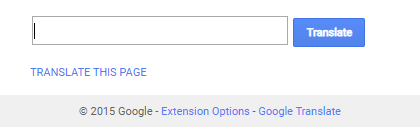
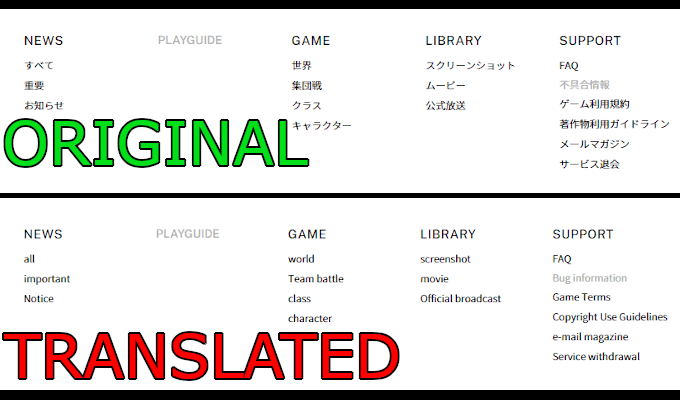

Esta característica particular de Google está aquí para ayudar a cualquiera que intente escribir algo en un idioma diferente. Es decir, lenguaje que contiene caracteres especiales. Ofrece la oportunidad de elegir el idioma en el que desea escribir, así como las herramientas de entrada para usar para el trabajo.
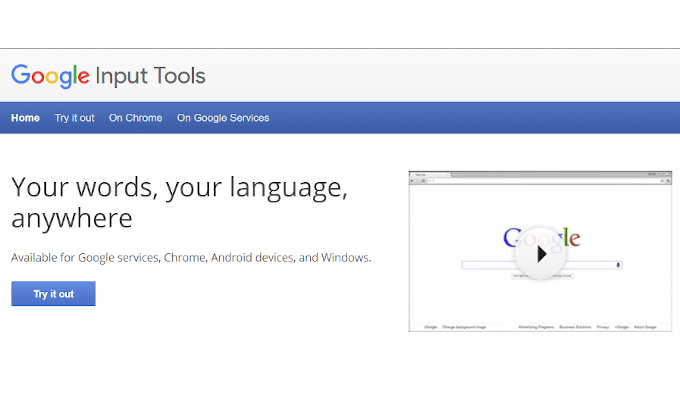
Para cualquier persona que no esté familiarizada con caracteres especiales y códigos de teclado de secuencia ALT, esto puede ser un regalo del cielo. Incluso le ofrecen la posibilidad de probarlo antes de descargar el complemento. Si está de acuerdo con copiar y pegar, ni siquiera necesitará el complemento.
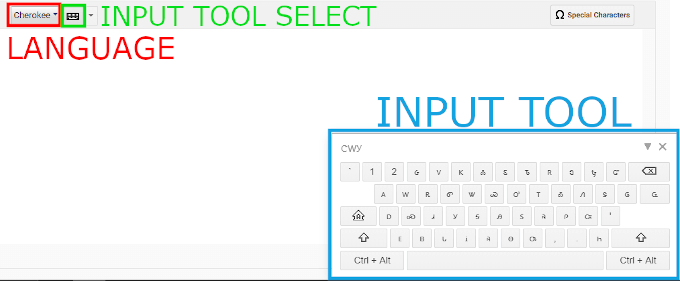
Una vez que haya escrito lo que necesario para escribir, puede copiarlo y pegarlo donde sea necesario. Sin embargo, si planea usarlo con frecuencia, la extensión de Chrome sería de gran beneficio. Vaya a la pestaña "En Chrome" y siga las instrucciones sobre cómo descargar e instalar la extensión.
También puede renunciar a su uso en un navegador y optar por usarlo solo en Google específico Servicios. Vaya a la pestaña "En los servicios de Google" y seleccione uno o más de los servicios disponibles para permitir que las Herramientas de entrada de Google funcionen para usted.
Plugin de Google Website Translator para WordPressSi tiene su propio sitio web, puede usar el complemento Google Website Translator para WordPress para que Google traduzca automáticamente su sitio web a más de 91 idiomas. Básicamente, proporcionará el servicio Google Translate directamente en su sitio para lectores que tal vez no sepan cómo obtenerlo ellos mismos.
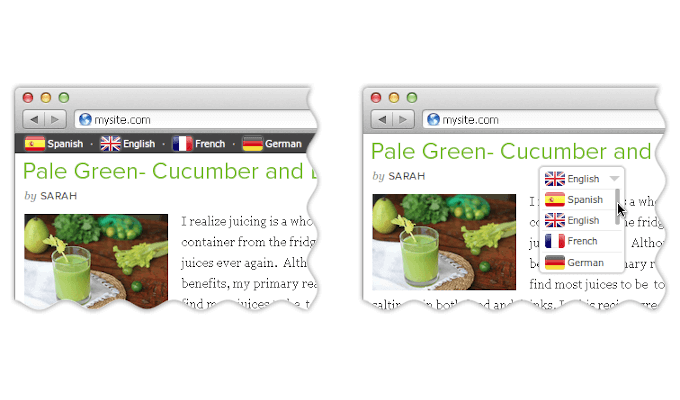
Será necesario que agregue código corto a las páginas de su sitio web. Los sitios más pequeños pueden evitar agregarlo a cada página, mientras que para un sitio más grande, sería mejor diseñar una plantilla teniendo en cuenta el Traductor de Google.
Puede agregar el complemento a su sitio descargándolo de su página oficial de WordPress, o descargando e instalando Jetpack.
¿Utiliza las herramientas de Google Translate? Si es así, háganos saber en los comentarios qué piensa del estándar de traducción.